Comment réinitialiser le mot de passe Gmail sur un appareil Android
Dans cet article, une description informative et très détaillée vous sera proposée pour vous aider à résoudre vos problèmes liés à la réinitialisation de votre mot de passe Gmail.
• Enregistré à: Déverrouillage • Solutions éprouvées
De nos jours, avec les appareils Windows ou Apple, les appareils Android prennent place comme l'une des marques de matériel technologique les plus populaires, fiables et efficaces. Le résultat est que l'utilisation d'un système d'exploitation Android pour les ordinateurs et les appareils portables devient très tendance.
Les appareils Android ont l'avantage de fournir à leurs utilisateurs les meilleures options possibles. Non seulement ils ont des fonctions hors ligne, les appareils Android sont également capables d'offrir aux utilisateurs beaucoup de services en ligne. L'un d'entre eux est l'utilisation de Gmail - un très célèbre service de mails.
Gmail est un grand avantage quand il est utilisé directement par Android, mais il a toujours quelques inconvénients que les utilisateurs doivent gérer. Selon un sondage récent, la majorité des utilisateurs Android se demandaient s'ils pourraient réinitialiser leur mot de passe Gmail sur leur appareil Android.
Par chance, c'est tout à fait possible. Dans cet article, une description informative et très détaillée vous sera proposée pour vous aider à résoudre vos problèmes liés à la réinitialisation de votre mot de passe Gmail.
- Partie 1: Réinitialiser le mot de passe Gmail si vous l'oubliez
- Partie 2: Changer le mot de passe Gmail si vous le connaissez
- Partie 3: Astuces bonus
Partie 1: Réinitialiser le mot de passe Gmail si vous l'oubliez
Vous pouvez parfois être confronté(e) à une situation où vous ne connaissez pas votre mot de passe, ou vous l'avez simplement oublié. Vous voulez vraiment changer votre mot de passe mais vous n'avez pas accès à un ordinateur pour effectuer cette action. Avec l'aide d'Android, vous pourrez le faire avec vos appareils Android.
· Etape 1: Allez sur la page de connexion de Gmail depuis votre appareil Android. Cliquez sur Problèmes de connexion, en bleu.
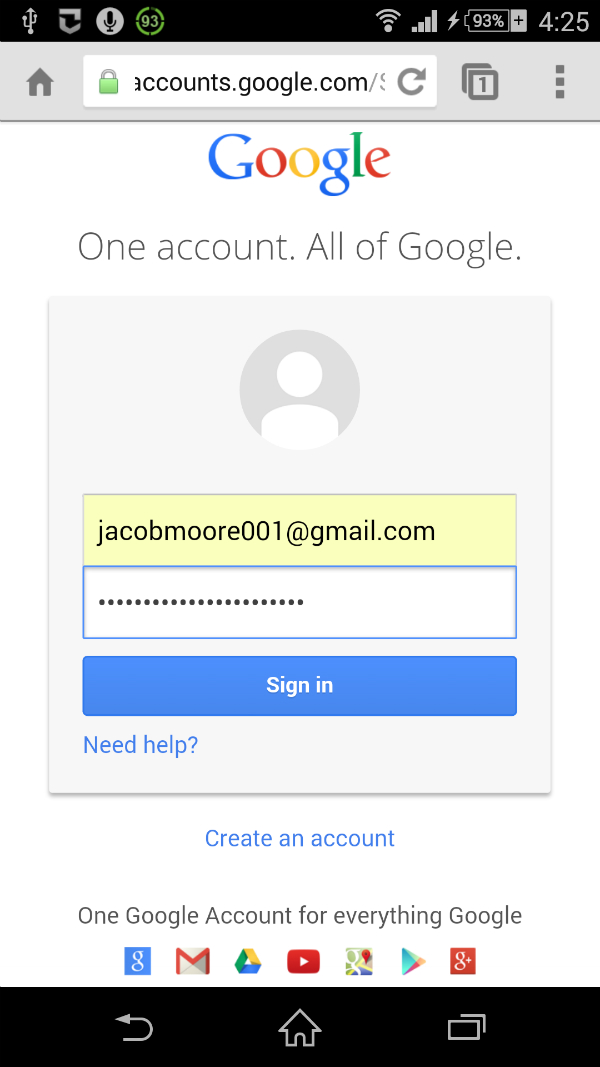
· Etape 2: Ensuite, vous serez redirigé(e) sur la page de récupération de compte. Vous aurez trois options principales représentant trois problèmes fréquents. Choisissez la première, qui est "Je ne connais pas mon mot de passe". Lorsque vous l'aurez choisie vous devrez entrer votre adresse Gmail dans la barre prévue à cet effet. Cliquez sur le bouton pour continuer si vous avez terminé toutes ces étapes.
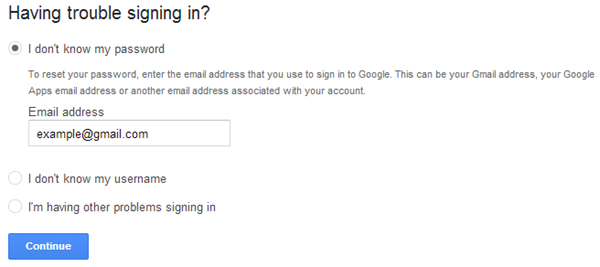
· Etape 3: Dans cette étape, vous devrez remplir un CAPTCHA. Passez ensuite à la page suivante. Ici, vous pouvez entrer le dernier mot de passe dont vous vous souvenez, puis cliquer sur Continuer. Sinon, vous pouvez passer cette étape en appuyant sur le bouton Je ne sais pas.
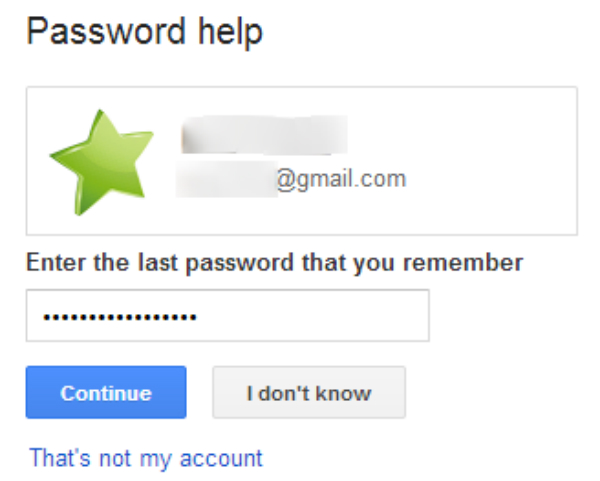
· Etape 4: Enfin, vous verrez une liste d'options pour réinitialiser votre mot de passe Gmail sur un appareil Android. Vous pouvez utiliser votre adresse email alternative ou votre numéro de téléphone pour recevoir un code de vérification. Gardez à l'esprit de fournir toutes les informations demandées et de ne pas oublier le CAPTCHA pour terminer la procédure.
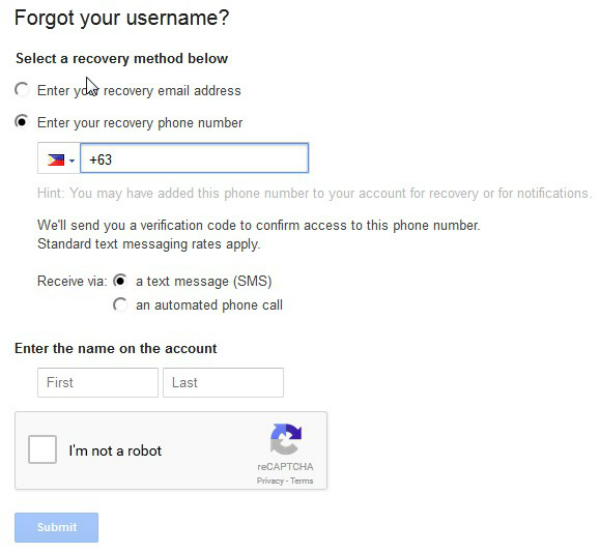
· Etape 5: Dans cette étape, un champ vide apparaîtra, dans lequel vous devrez écrire votre code de vérification. Faites-le avec attention pour ne pas faire d'erreur. Lorsque ce sera terminé, une nouvelle page apparaîtra.
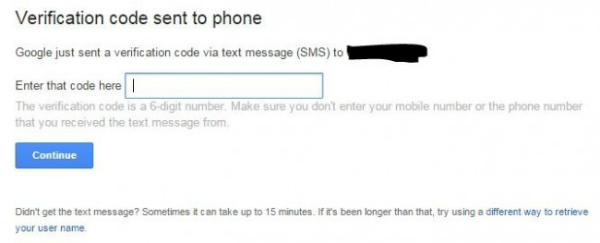
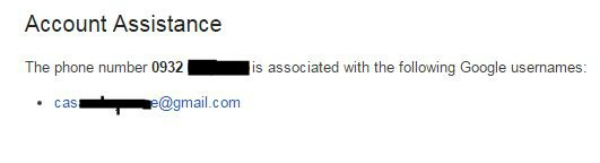
· Etape 6: Lorsque vous aurez effectué toutes les étapes, vous serez capable de réinitialiser votre mot de passe directement depuis votre appareil Android.
Partie 2: Changer le mot de passe Gmail si vous le connaissez
En plus des situations où vous ne le connaissez pas, il y a des circonstances dans lequelles vous pouvez vouloir changer votre mot de passe actuel pour des raisons variées. Suivez simplement ces étapes.
· Etape 1: Assurez-vous que votre appareil Android est connecté à Internet. Allez sur myaccount.google.com. Après vous être connecté(e) sur votre compte (ou peut être est-ce déjà fait), descendez sur la page pour trouver l'option Connexion et sécurité et cliquez dessus.
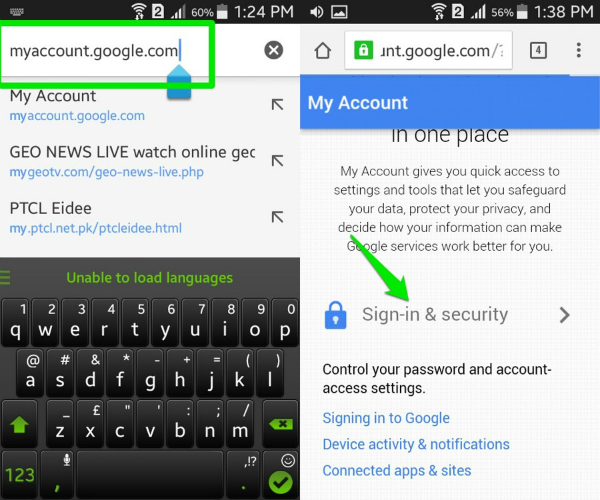
· Etape 2: Trouvez dans la liste l'option Mot de passe. Appuyez dessus pour être dirigé(e) sur une autre page. Dans le menu, entrez le nouveau mot de passe que vous désirez utiliser, confirmez et cliquez sur le bouton Changer le mot de passe.
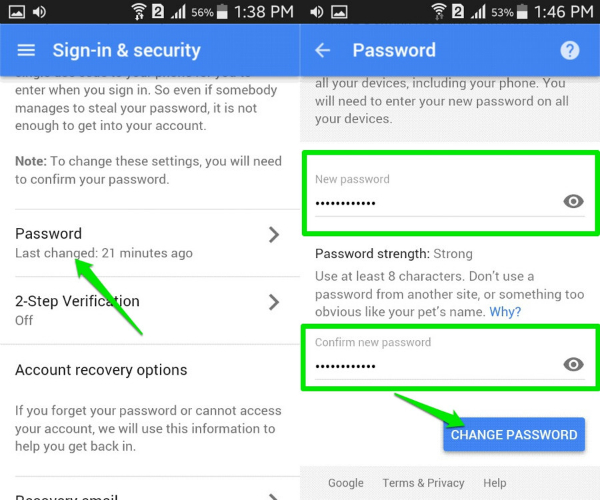
Partie 3: Astuces bonus
Gmail est sans aucun doute un très bon outil à utiliser sur les appareils Android, mais avez-vous vraiment toutes les astuces pour en profiter au maximum ? Ci-dessous se trouvent les 5 astuces les plus utiles que nous pouvons vous offrir.
· Gmail sur un appareil Android peut vous permettre d'utiliser plusieurs comptes à la fois, même si ce ne sont pas des comptes Gmail. Cela ne vous aide pas seulement à mieux organiser votre travail, mais également à améliorer votre efficacité. Connectez-vous simplement à Gmail sur l'application Gmail, cliquez sur la flèche pointant vers le bas qui est placée à côté de votre avatar et de votre nom, puis choisissez Ajouter un compte. Vous serez redirigé(e) sur une autre page, choisissez Personnel (IMAP/POP) et suivez les instructions à l'écran.
· Si votre appareil Android n'est utilisé que par une seule personne, et que vous êtes certain(e) qu'il est en sécurité, essayez de garder le compte Gmail connecté. Cela vous aidera à ne pas perdre du temps inutilement en vous connectant à chaque fois que vous en avez besoin, et ça vous empêche également de perdre vos identifiants.
· Vous pourrez trier vos emails avec un certain niveau de précision lorsque vous connaîtrez bien les fonctions de l'application Gmail sur Android. Cliquez simplement sur un email, cliquez sur Plus et choisissez "Marquer comme non important", "Marquer comme important" ou "Signaler comme spam" en fonction de la priorité de l'email.
· L'application Gmail vous donne la possibilité d'avoir des conversations en ligne, et lorsque qu'un message arrive, un son sera joué. Si vous êtes dans une conférence très importante, ou ne souhaitez pas être dérangé(e) par le son, vous pouvez le mettre en sourdine. Tout ce que vous devez faire est d'appuyer sur la conversation, choisir l'icône des trois petits points et appuyez sur Muet dans le menu.
· Améliorez la rapidité et la précision de votre recherche en utilisant certaines phrases. Prenons un exemple pour voir ce que Gmail peut faire pour vous dans ce cas là. Si vous voulez chercher les emails envoyés par une certaine personne, écrivez from:(nom de la personne sur Gmail) dans la barre de recherche. Et si vous voulez voir les messages privés de cette personne, écrivez is:chat:(nom de la personne sur Gmail) .
Vidéo sur Comment réinitialiser un mot de passe Gmail sur un appareil Android
Déverrouillage
- Déverrouillage iOS
- 1. Déverrouiller iPhone sans mot de passe
- 2. Déverrouiller iPhone désactivé sans iTunes
- 3. Réinitialiser iPhone verrouillé
- 4. Débloquer iPad sans mot de passe
- 5. Réinitialiser iPad sans mot de passe
- 6. Déverrouiller iPad sans restauration
- 7. Déverrouiller iPad si mot de passe oublié
- Déverrouillage Android
- 1. Logiciel pour déverrouiller Android
- 2. Déverrouiller Android sans configuration d'usine
- 3. Déverrouiller Android sans compte Google
- 4. Pirater mot de passe Wi-Fi sur Android
- 5. Déverrouiller Samsung avec code de déblocage
- 6. Débloquer un téléphone Samsung
- 7. Contourner Android avec apple d'urgence








Blandine Moreau
Membre de l'équipe d'experts Dr.Fone, axé sur la résolution des problèmes d'utilisation du téléphone mobile.